
Dolby Atmosミックスを始めた頃は教本がなく、経験者も周りに少なかったので、トライ&エラーを繰り返しながら研究して、自分なりのセオリーを構築しました。まだまだこれからがアツい分野だと思うので、今回はステレオミックスからDolby Atmosミックスへの移行、その際の世界観の考え方などをテーマに、PreSonus Studio One 6.5でのDolby Atmosミックスを解説します。題材として使用するのは、ミックスにフォーカスして制作し、2023年11月末に配信リリースした楽曲「Time」のソングファイルです。
ステレオのソングをDolby Atmos化する際、最初に設定しておく項目
ステレオのソングをDolby Atmos化したいときは、まずソングを開いて上部メニューのソング>空間オーディオ...を選択します。

次にモード欄でDolby Atmosを選び、ベッドおよび出力フォーマットを選択すると、そのソングがDolby Atmosミックスに対応します。

僕の場合、ここでソングを別名で保存。また、リッスンバス(ミックスの書き出しに使うマスターから独立したバスで、音場補正プラグインなどを挿してモニターするためのもの)を使用していると、出力がステレオの設定のままになっていてL/Rしか出力されないことがあるので、削除しておきます。
これで自由にミックスできるようになるのですが、後々エフェクトをたくさん使用するため、コンピューターへの負荷を考慮して大体のトラックをバウンスしておくことが多いです。バウンスの仕方は、エフェクトを挿したオーディオトラックの場合はトラックヘッダーの右クリックメニューから“レンダリングされたオーディオに変換...”を選択します。

インストゥルメントトラックについては、右クリックメニューで“オーディオトラックに変換...”を選びます。その際、3つの項目が出てくるのですが、MIDIと行き来できる方がうれしい場合は“インストゥルメントトラック状態を維持”を選択。インサートエフェクト込みでレンダリングする場合は“インサートをレンダー”を選びます。

さて、マスターエフェクトありきの曲のマルチをそのまま用いてDolby Atmosミックスした場合、少しパワーに欠けた音像になりやすいと思います。ですので僕は、音を聴きながらの判断になるのですが、マスターのサチュレーションやEQを各トラックにコピペしてからミックスします。Studio Oneではステレオ時のあらゆる設定を引き継いでDolby Atmos化できるからこそ、こういうことがやりやすいのです。
モノトラックをステレオ化し“ギターの壁”を維持 ステレオ時にDolby Atmosを見越してパンニング
ステレオミックスにおいて、モノラルとステレオの素材の扱いは音像を作る上で非常に重要。これはDolby Atmosでも同様です。あくまで自分の体感ですが、モノラルの音は浮遊感がありつつ“点”という雰囲気の音像、ステレオはなじむ感じで“面”という雰囲気だと思っていて、Dolby Atmosを前提に曲を作る際、とても意識しています。
Studio Oneには、モノのトラックを擬似的にステレオにしたり、ステレオをモノにしたりする機能があります。使い方は簡単で、トラックヘッダーのモノ/ステレオ表示をワンクリックするだけ。

「Time」では、バッキングギターをステレオにしています。このギターは、ステレオミックスではモノラル2声をダブリングし、それぞれをL80/R80という定位にしていました。そのままDolby Atmosのフィールドに置き換えると左右のワイド感が得られる一方で、モノラルですから点に聴こえてしまい、ギターの“壁感”が薄れてしまいます。ところがステレオに切り替えることで、パンナーがステレオ音声だと認識し面としてパンニングできるので、Dolby Atmos版でもしっかりと壁を作れました。

ステレオミックスで使用した素材をDolby Atmosの広いフィールドに落とし込んだ際、ロー成分がないとスカスカで周波数レンジが狭くなりやすいため、1つ1つの音を分厚く作るようにしています。また、ステレオでは“高い音は上、低い音は下”といった印象がありますが、Dolby Atmosの場合は低い音を上から鳴らすこともできるので、その可能性を加味して無理にローカットしないようにしています。
音の配置に関しては、Dolby Atmosミックスをする際に思い切りパンニングできるよう、ステレオミックスのときから想定&工夫しています。例えば「Time」のリードギターには、ステレオ版ではのパンオートメーションを書いていて、Dolby Atmos版ではのパンニングを設定しています。


このような表現をする際には、モノラルトラックの方が音像がよりハッキリとして没入感のあるミックスがしやすいのでお勧めです。もちろんDolby Atmos版をバイノーラルで聴いても、世界観が崩れないようにするのが大事です。
空間演出に便利なAutofilter “レイヤー”は定位の選択肢を増やしてくれる
アレンジにおいて、時間的に変化する音を作ることがあるかと思います。そういう音は、Dolby Atmosを意識した曲だと、より空間演出の効果が高いと感じます。音作りに便利なプラグインとして、Studio One標準搭載のAutofilterが挙げられます。

カットオフ周波数、レゾナンス、LFOスピードを設定すれば、動きのあるフィルターワークが簡単に作成可能。ほかにもパラメーターがあるので、さらに追い込んだサウンドを作ることもできます。「Time」ではイントロのボーカルに使っているので、ぜひ聴いてみてください。
Dolby Atmosミックスに関する手法をもう1つ。複数の音色を重ねて1つのパートを作る手法“レイヤー”は、パンニングの選択肢を増やしてくれるのでお勧めです。例えばキックの場合、アタック成分をサイドにパンニングし、胴鳴り成分をセンターとLFEから鳴らすことで、まるで空間全体でキックが鳴っているように演出できます。また「Time」では、ドロップのピアノにリバーブとは違う感じの広がりが欲しいと思い、同一のフレーズをシンセパッドで鳴らしてレイヤーし、リアの上方に定位させています。パンニングの際、どうしてもL/Rで考えがちになってしまいますが、Dolby Atmosでは高さのある配置ができるのも楽しいところだと思います。

さて、次回が僕の連載のラストです。自分なりのディレイテクニックや書き出しの方法について書きたいと思うので、引き続きよろしくお願いします!
Shotaro
【Profile】作編曲家/ギタリスト/音楽プロデューサー。学生時代に音楽プロデューサーに師事し、作家事務所で数々のアーティストに楽曲提供を行い実績を積む。その後、日本人が作る音楽のかっこよさを世界に発信したいというコンセプトのもとで作編曲、ミックス、イマーシブミックスを自身で行って表現するアーティストとして活動中。これまでに鷲尾伶奈「Call Me Sick」(映画『小説の神様』主題歌)の作曲/編曲/ギター、中西圭三「BABY」の編曲/ミックス、舞鶴よかと「ばってん!ふくおか!よかろうもん!?」の作曲/編曲/ギター/ベースなどを手掛けてきた。
【Recent Works】
『Time』
Shotaro & MiMi
PreSonus Studio One
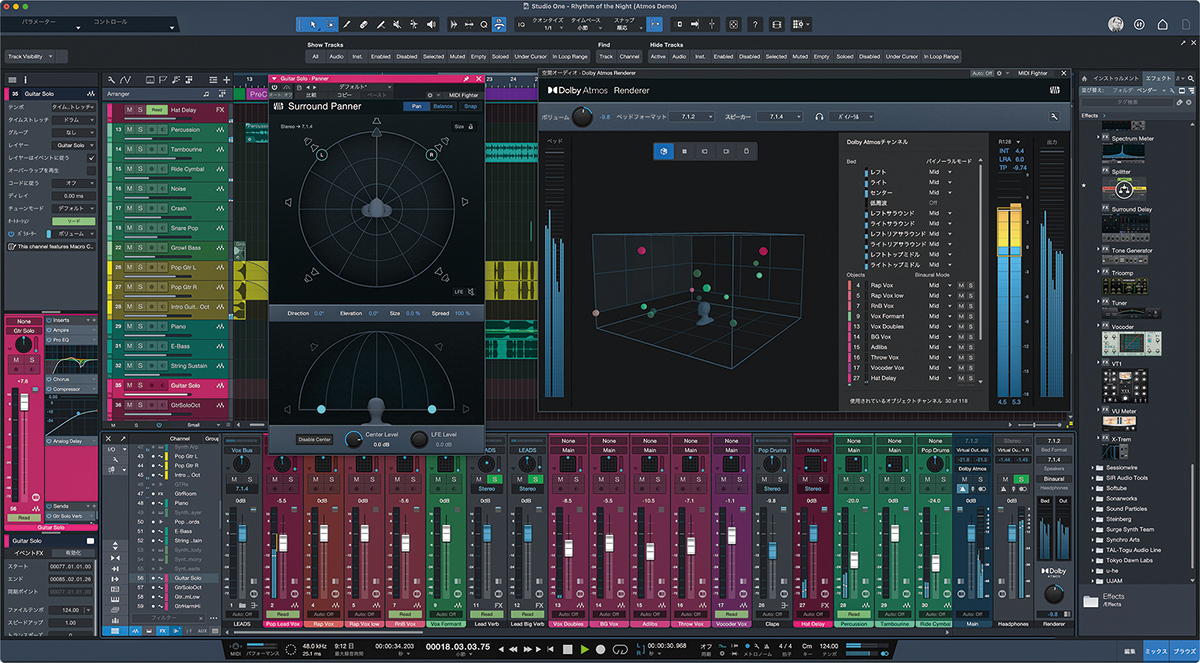
LINE UP
Studio One 6 Professional日本語版:52,800円前後|Studio One 6 Professionalクロスグレード日本語版:39,600円前後|Studio One 6 Artist日本語版:13,200円前後
※いずれもダウンロード版
※オープン・プライス(記載は市場予想価格)
REQUIREMENTS
▪Mac:macOS 10.14以降(64ビット版)、INTEL Core I3プロセッサーもしくはAPPLE Silicon(M1/M2チップ)
▪Windows 10(64ビット版)、Intel Core i3プロセッサーもしくはAMD A10プロセッサー以上
▪共通:4GB RAM(8GB以上推奨)、40GBのハードドライブ・スペース、インターネット接続(インストールとアクティベーションに必要)、1,366×768pix以上の解像度のディスプレイ(高DPIを推奨)、タッチ操作にはマルチタッチに対応したディスプレイが必要



